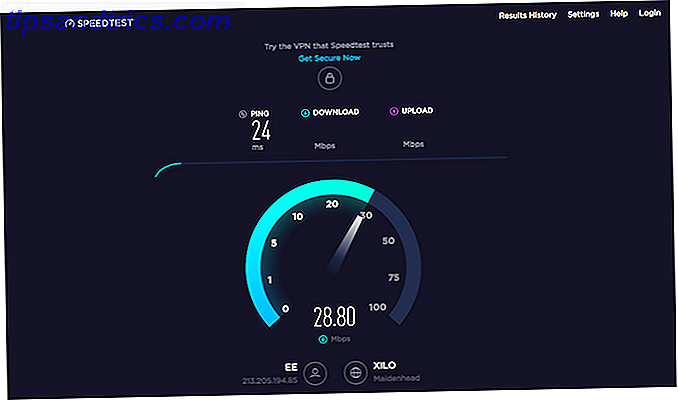Tirar uma captura de tela do seu iPhone é um dos atalhos importantes 12 Atalhos de iPhone úteis que você não conhecia ou esquecia 12 Atalhos de iPhone úteis que você não conhecia ou esquecia Deseja ser mais produtivo com seu iPhone? Esses atalhos para iOS ajudam você a contornar seu iPhone mais rapidamente do que nunca. Leia mais que a maioria das pessoas sabe: pressione os botões Início e Energia juntos e você pode capturar qualquer coisa que esteja na tela.
Mas o que acontece se você tiver um problema com um dos botões do seu iPhone? Se o botão Liga / Desliga ficar preso ou o botão Início não for confiável, talvez você não consiga tirar capturas de tela. Felizmente, um recurso de acessibilidade Tornar o texto maior e outros recursos úteis de acessibilidade do iPhone Tornar o texto maior e outros recursos úteis de acessibilidade do iPhone Você sabia que os recursos de acessibilidade do seu iPhone são lendários? Leia Mais conhecido como AssistiveTouch pode ajudar.

Como tirar uma captura de tela do iPhone sem botões
- Navegue para Configurações> Geral> Acessibilidade .
- Encontre a entrada AssistiveTouch e ative seu controle deslizante. Ao fazer isso, você adicionará um botão de sobreposição à tela, consistindo em um ponto branco.
- Sempre que você tocar no ícone do AssistiveTouch, verá um menu que fornece acesso rápido a várias funções. Para adicionar facilmente a funcionalidade de captura de tela a este menu, selecione Personalizar o menu de nível superior .
- Aqui, toque no ícone que você deseja substituir e escolha Captura de tela . Se preferir, você pode adicionar um ícone tocando no botão Mais e criando um novo atalho para o Screenshot .
- Como alternativa, selecione as opções Toque duplo, Toque longo ou Toque 3D e defina-as como Captura de tela para maior conveniência.
- Agora, sempre que você selecionar Captura de tela no menu rápido ou executar o atalho atribuído, o iPhone fará uma captura de tela normalmente.
Observe que quando você tira uma captura de tela com esse método, o botão AssistiveTouch não aparece na foto. Você pode arrastar o botão para qualquer canto da tela que desejar. Esse recurso foi criado para usuários que têm dificuldade em tocar na tela, mas funciona bem para quem tem problemas com os botões do telefone.
Se você está se sentindo bem, confira como consertar seu próprio iPhone quebrado Como consertar um iPhone você mesmo Como consertar um iPhone você mesmo Ao longo de algumas semanas, o ângulo que eu precisava para conectar o cabo do relâmpago ao meu iPhone 5S ficou mais e mais específico, até que um dia não seria cobrado. Estava morto. Consulte Mais informação . Então você não terá que lidar com esse botão problemático.
Crédito da imagem: jovannig / Depositphotos

![Como funciona um disco rígido? [Tecnologia explicada]](https://www.tipsandtrics.com/img/technology-explained/632/how-does-hard-drive-work.jpg)